Einführung
Die Maps Static API gibt als Antwort auf eine HTTP-Anfrage über eine URL ein Bild im GIF-, PNG- oder JPEG-Format zurück. Für jede Anfrage können Sie den Standort der Karte, die Größe des Bildes, die Zoomstufe, den Kartentyp und die Platzierung optionaler Markierungen an Positionen auf der Karte angeben. Sie können Ihre Markierungen außerdem mit alphanumerischen Zeichen beschriften.
Ein Maps Static API-Bild wird in das Attribut src des <img>-Tags oder ein Äquivalent in anderen Programmiersprachen eingebettet.
In diesem Dokument werden das erforderliche Format von Maps Static API-URLs und die verfügbaren Parameter beschrieben. Außerdem finden Sie hier einige Tipps und Tricks für die Angabe Ihrer URLs.
Hinweis
Dieses Dokument richtet sich an Entwickler von Websites und mobilen Anwendungen, die Maps Static API-Bilder auf Webseiten oder in mobilen Apps einbinden möchten. Er bietet eine Einführung in die Verwendung der API und Referenzmaterial zu den verfügbaren Parametern.
Bevor Sie mit der Entwicklung mit der Maps Static API beginnen, sehen Sie sich die Authentifizierungsanforderungen (Sie benötigen einen API-Schlüssel) und die Informationen zur API-Nutzung und -Abrechnung an (Sie müssen die Abrechnung für Ihr Projekt aktivieren).
URL-Parameter
Eine Maps Static API-URL muss die folgende Form haben:
https://maps.googleapis.com/maps/api/staticmap?parameters
Wenn der Zugriff auf Ihre Website über HTTPS erfolgt, müssen Sie Maps Static API-Bilder auch über HTTPS laden, um Sicherheitswarnungen des Browsers zu vermeiden. HTTPS wird auch empfohlen, wenn Ihre Anfragen vertrauliche Nutzerinformationen wie den Standort eines Nutzers enthalten:
https://maps.googleapis.com/maps/api/staticmap?parameters
Sowohl bei HTTP als auch HTTPS sind bestimmte URL-Parameter erforderlich, während andere optional sind. Wie bei URLs üblich, werden alle Parameter durch das Et-Zeichen (&) getrennt. Die Liste der Parameter und ihrer möglichen Werte ist in diesem Dokument aufgeführt.
In der Maps Static API werden Kartenbilder mithilfe der folgenden URL-Parameter definiert:
Standortparameter
center(erforderlich, wenn keine Markierungen vorhanden sind) definiert die Kartenmitte, mit gleichem Abstand von allen Rändern der Karte. Für diesen Parameter wird der Standort entweder als kommagetrenntes {Breitengrad,Längengrad}-Paar (z.B. „40.714728,-73.998672“) oder als Stringadresse (z.B. „City Hall, New York, ny“) angegeben, die einen eindeutigen Standort auf der Erdoberfläche angibt. Weitere Informationen finden Sie unter Standorte.zoom(erforderlich, wenn keine Markierungen vorhanden sind) definiert die Zoomstufe der Karte, mit der die Vergrößerungsstufe der Karte bestimmt wird. Dieser Parameter verwendet einen numerischen Wert, der der Zoomstufe der gewünschten Region entspricht. Weitere Informationen finden Sie unter Zoomstufen.
Kartenparameter
size(erforderlich) definiert die Größe der rechteckigen Form des Kartenbildes. Dieser Parameter wird als String im Format{horizontal_value}x{vertical_value}angegeben. Mit500x400wird beispielsweise eine Karte mit einer Breite von 500 Pixeln und einer Höhe von 400 Pixeln definiert. Bei Karten mit einer Breite von weniger als 180 Pixeln wird ein verkleinertes Google-Logo angezeigt. Dieser Parameter wird vom Parameterscalebeeinflusst. Die endgültige Ausgabegröße ist das Produkt der Größen- und Skalierungswerte.scale(optional) wirkt sich auf die Anzahl der zurückgegebenen Pixel aus.scale=2gibt doppelt so viele Pixel zurück wiescale=1, behält aber denselben Abdeckungsbereich und dieselbe Detailebene bei, d.h., der Inhalt der Karte ändert sich nicht. Dies ist bei der Entwicklung für hochauflösende Displays nützlich. Der Standardwert ist1. Zulässige Werte sind1und2. Weitere Informationen finden Sie unter Skalierungswerte.format(optional) definiert das Format des Bilds. Die Maps Static API erstellt standardmäßig PNG-Bilder. Es gibt mehrere mögliche Formate, unter anderem GIF, JPEG und PNG. Welches Format Sie verwenden, hängt davon ab, wie Sie das Bild präsentieren möchten. JPEG bietet in der Regel eine höhere Komprimierung, GIF und PNG liefern mehr Details. Weitere Informationen finden Sie unter Bildformate.maptype(optional) definiert den Typ der zu erstellenden Karte. Für den Kartentyp sind mehrere Werte möglich, darunterroadmap,satellite,hybridundterrain. Weitere Informationen finden Sie unter Maps Static API-Kartentypen.language(optional) definiert die Sprache, in der Labels auf Kartenkacheln angezeigt werden. Dieser Parameter wird nur für einige Länderkacheln unterstützt. Wenn die angeforderte Sprache für den Kachelsatz nicht unterstützt wird, wird die Standardsprache für diesen Kachelsatz verwendet.region(optional) definiert die geeigneten Grenzen basierend auf geopolitischen Gegebenheiten. Akzeptiert einen Regionscode, der als zweistelliger ccTLD-Wert (Top-Level-Domain) angegeben ist. Informationen zu unterstützten Regionen finden Sie in den Details zur Google Maps Platform-Abdeckung.
Funktionsparameter
map_id(optional) gibt die Kennung für eine bestimmte Karte an. Die Karten-ID verknüpft eine Karte mit einem bestimmten Stil oder Element. Sie muss zum selben Projekt gehören wie der API-Schlüssel, der zum Initialisieren der Karte verwendet wurde. Weitere Informationen finden Sie unter Karten-IDs verwenden.markers(optional) definiert eine oder mehrere Markierungen, die an den angegebenen Positionen zum Bild hinzugefügt werden. Für diesen Parameter wird eine einzelne Markierungsdefinition mit Parametern verwendet, die durch einen senkrechten Strich (|) getrennt sind. Mehrere Markierungen können innerhalb desselbenmarkers-Parameters platziert werden, solange sie denselben Stil haben. Sie können weitere Markierungen mit unterschiedlichen Stilen hinzufügen, indem Sie zusätzlichemarkers-Parameter hinzufügen. Wenn Sie Markierungen für eine Karte angeben, müssen Sie die normalerweise erforderlichen Parametercenterundzoomnicht angeben. Weitere Informationen finden Sie unter Maps Static API-Markierungen.path(optional) definiert einen einzelnen Pfad, der zwei oder mehr Punkte miteinander verbindet und der bei angegebenen Standorten auf dem Bild eingeblendet werden soll. Dieser Parameter wird als String aus Punktdefinitionen angegeben, die durch ein Pipe-Zeichen (|) getrennt sind, oder als codierte Polylinie mit dem Präfixenc:innerhalb der Standortdeklaration des Pfads. Zusätzliche Pfade können durch zusätzlichepath-Parameter angegeben werden. Wenn Sie einen Pfad für eine Karte angeben, müssen Sie die normalerweise erforderlichen Parametercenterundzoomnicht angeben. Weitere Informationen finden Sie unter Maps Static API-Pfade.visible(optional) gibt einen oder mehrere Standorte an, die auf der Karte sichtbar bleiben sollen, auch wenn keine Markierungen oder anderen Indikatoren angezeigt werden. Mit diesem Parameter sorgen Sie dafür, dass bestimmte Elemente oder Kartenpositionen in der Maps Static API angezeigt werden.style(optional) definiert einen benutzerdefinierten Stil, um die Darstellung bestimmter Elemente (Straßen, Parks und andere Elemente) der Karte zu ändern. Dieser Parameter verwendet die Argumentefeatureundelement, um die zu gestaltenden Elemente anzugeben, sowie eine Reihe von Stilvorgängen, die auf die ausgewählten Elemente angewendet werden sollen. Sie können mehrere Stile angeben, indem Sie zusätzlichestyle-Parameter hinzufügen. Weitere Informationen finden Sie im Leitfaden zu Karten mit benutzerdefinierten Stilen.
Schlüssel- und Signaturparameter
- Mit
key(erforderlich) können Sie die API-Nutzung Ihrer Anwendung in der Google Cloud Console überwachen und dafür sorgen, dass Google Sie bei Bedarf bezüglich Ihrer Anwendung kontaktieren kann. Weitere Informationen finden Sie unter API-Schlüssel mit der Maps Static API verwenden. signature(empfohlen) ist eine digitale Signatur, mit der geprüft wird, ob Anfragen zur Websitegenerierung, bei denen dein API-Schlüssel verwendet wird, entsprechend autorisiert sind. Anfragen ohne digitale Signatur können fehlschlagen. Weitere Informationen finden Sie unter Digitale Signatur verwenden.
Größenbeschränkung für URLs
Maps Static API-URLs sind auf 16.384 Zeichen beschränkt. In der Praxis werden längere URLs wahrscheinlich nicht benötigt, es sei denn, Sie erstellen komplizierte Karten mit einer großen Anzahl von Markierungen und Pfaden.
Parameterverwendung
Die Maps Static API ist relativ einfach zu verwenden, da sie ausschließlich aus einer parametrisierten URL besteht. In diesem Abschnitt wird erläutert, wie Sie diese Parameter zum Erstellen Ihrer URLs verwenden.
Standorte angeben
Die Maps Static API muss Standorte auf der Karte genau identifizieren können, sowohl um die Karte mithilfe des center-Parameters auf die richtige Position zu fokussieren als auch um optionale Ortsmarkierungen (mithilfe des markers-Parameters) auf der Karte zu platzieren. Die Maps Static API verwendet Zahlen (Breiten- und Längengradwerte) oder Strings (Adressen), um diese Standorte anzugeben. Diese Werte identifizieren einen geocodierten Standort.
Verschiedene Parameter (z. B. die Parameter markers und path) haben mehrere Positionen. In diesen Fällen werden die Positionsangaben durch einen senkrechten Strich (|) getrennt.
Breiten- und Längengrade
Breiten- und Längengrade werden mithilfe von Ziffern innerhalb eines kommagetrennten Textstrings mit einer Genauigkeit von bis zu 6 Dezimalstellen definiert. „40.714728,-73.998672“ ist beispielsweise ein gültiger Geocode-Wert. Eine Genauigkeit über die sechs Dezimalstellen hinaus wird ignoriert.
Längengradwerte basieren auf der Entfernung von Greenwich, England, dem Nullmeridian. Da Greenwich beim Breitengrad 51.477222 liegt, können wir für center den Wert 51.477222,0 eingeben, um die Karte bei Greenwich zu zentrieren:
Breiten- und Längengradwerte müssen einem gültigen Standort auf der Erdoberfläche entsprechen. Für den Breitengrad können alle Werte zwischen -90 und 90 und für den Längengrad alle Werte zwischen -180 und 180 angegeben werden. Wenn Sie einen ungültigen Wert für den Breiten- oder Längengrad angeben, wird Ihre Anfrage als fehlerhaft abgelehnt.
Adressen
Die meisten Menschen sprechen nicht in Breiten- und Längengraden, sondern geben Standorte mithilfe von Adressen an. Das Umwandeln einer Adresse in einen geografischen Punkt wird als Geocoding bezeichnet. Wenn Sie gültige Adressen angeben, kann der Maps Static API-Dienst diese Adresse für Sie vornehmen.
In jedem Parameter, für den Sie einen Breiten- und Längengrad angeben können, können Sie stattdessen einen String angeben, der eine Adresse angibt. Google geocodiert die Adresse und stellt dem Maps Static API-Dienst einen Breiten- und Längengradwert zur Verfügung, der zum Platzieren von Markierungen oder Angeben von Standorten verwendet wird. Der String sollte URL-codiert sein. Adressen wie „City Hall, New York, NY“ sollten also in „City+Hall,New+York,NY“ umgewandelt werden.
Beachten Sie, dass Adressen entweder präzise Standorte wie Adressen, Polylinien (z. B. Routennamen) oder polygonale Gebiete wie Städte, Länder oder Nationalparks widerspiegeln können. Bei Polylinien- und Polygonergebnissen verwendet der Maps Static API-Server den Mittelpunkt der Linie bzw. des Bereichs als Adressmittelpunkt. Wenn Sie unsicher sind, wie eine Adresse geocodiert werden kann, können Sie die Adresse mit diesem Geocoding-Dienstprogramm testen.
Im folgenden Beispiel wird ein statisches Kartenbild für Berkeley, Kalifornien, generiert:
https://maps.googleapis.com/maps/api/staticmap?center=Berkeley,CA&zoom=14&size=400x400&key=YOUR_API_KEY&signature=YOUR_SIGNATURE
Zoomstufen
Karten in Google Maps haben eine ganzzahlige „Zoomstufe“, die die Auflösung der aktuellen Ansicht definiert. In der Standardansicht roadmap sind Zoomstufen zwischen 0 (niedrigste Zoomstufe, bei der die ganze Welt auf einer Karte zu sehen ist) und 21+ (bis hin zu Straßen und einzelnen Gebäuden) möglich. Gebäudeumrisse werden, sofern verfügbar, auf der Karte bei der Zoomstufe 17 angezeigt. Dieser Wert unterscheidet sich von Gebiet zu Bereich und kann sich im Laufe der Zeit ändern, wenn sich die Daten ändern.
Von Google Maps wird die Zoomstufe 0 festgelegt, sodass die gesamte Erde in der Ansicht umfasst ist.
Mit jeder nachfolgenden Zoomstufe wird die Genauigkeit in horizontaler und vertikaler Richtung verdoppelt. Weitere Informationen dazu finden Sie in der Dokumentation zur Google Maps JavaScript API.
Hinweis: Nicht alle Vergrößerungsstufen sind für alle Standorte weltweit verfügbar. Die Zoomstufen variieren je nach Standort, da die Daten in einigen Teilen der Erde detaillierter sind als an anderen.
Wenn Sie eine Anfrage für eine Zoomstufe senden, in der keine Kartenkacheln vorhanden sind, gibt die Maps Static API stattdessen ein leeres Bild zurück.
Die folgende Liste enthält die ungefähre Detailebene, die Sie bei jeder Zoomstufe erwarten können:
- 1: Welt
- 5: Landmasse/Kontinent
- 10: Stadt
- 15: Straßen
- 20: Gebäude
In diesem Beispiel werden zwei Karten von Manhattan mit dem gleichen center-Wert, aber mit den Zoomstufen 12 und 14 angefordert:
https://maps.googleapis.com/maps/api/staticmap?center=40.714728,-73.998672&zoom=12&size=400x400&key=YOUR_API_KEY&signature=YOUR_SIGNATURE https://maps.googleapis.com/maps/api/staticmap?center=40.714728,-73.998672&zoom=14&size=400x400&key=YOUR_API_KEY&signature=YOUR_SIGNATURE
Bildgrößen
Durch den Parameter size wird in Verbindung mit center der Abdeckungsbereich einer Karte definiert. Außerdem definiert er die Ausgabegröße der Karte in Pixeln, wenn sie mit dem Wert scale multipliziert wird. Der Wert ist standardmäßig 1.
Diese Tabelle enthält die maximal zulässigen Werte für den Parameter size bei jedem scale-Wert.
scale=1 |
scale=2 |
|---|---|
640x640 |
640x640 (gibt 1280 × 1280 Pixel zurück) |
In diesem Beispiel wird ein Ausschnitt der Erde am Äquator bei Zoomstufe 1 angefordert:
https://maps.googleapis.com/maps/api/staticmap?center=0,0&zoom=1&size=400x50&key=YOUR_API_KEY&signature=YOUR_SIGNATURE
In diesem Beispiel wird eine kleine Karte der Größe 100 × 100 Pixel angefordert, die auf dieselbe Region zentriert ist. Beachten Sie das kleinere Google-Logo:
https://maps.googleapis.com/maps/api/staticmap?center=0,0&zoom=1&size=100x100&key=YOUR_API_KEY&signature=YOUR_SIGNATURE
Skalierungswerte
Der size-Parameter der Maps Static API definiert die Größe einer Karte in Pixeln. Eine Karte mit size=200x200 wird also als 200 × 200 Pixel zurückgegeben. Auf einem LCD-Computermonitor, auf dem normalerweise etwa 100 Pixel pro Zoll (ppi) angezeigt werden, hat eine Karte mit 200 x 200 eine Größe von etwa 2 Zoll in jeder Dimension.
Mobilgeräte haben jedoch zunehmend hochauflösende Displays mit Pixeldichten über 300 ppi, wodurch entweder:
- die Größe eines Bildes mit 200 × 200 Pixeln auf nur 0,7 Zoll verringern, sodass Labels und Symbole zu klein zum Lesen sind, oder
- Das Bild wird skaliert (vergrößert), um die Lesbarkeit zu verbessern, was zu einem unscharfen oder verpixelten Bild führt.
| Zu klein | Zu unscharf |
|---|---|
 |
 |
Bei der Entwicklung für Mobilgeräte können Sie den Parameter scale der API verwenden, um Kartenbilder mit höherer Auflösung zurückzugeben und so die oben genannten Probleme zu beheben. Der Wert von scale wird mit size multipliziert, um die tatsächliche Ausgabegröße des Bildes in Pixeln zu ermitteln, ohne den Abdeckungsbereich der Karte zu ändern. Der Standardwert für scale ist 1. Zulässige Werte sind 1 und 2.
Beispiel: Bei einem Wert von 2 für „scale“ wird derselbe Kartenabdeckungsbereich zurückgegeben wie bei einer Anfrage ohne „scale“-Angabe, aber mit doppelt so vielen Pixeln in jeder Dimension. Dazu gehören Straßen und Labels, damit sie auch bei hoher Auflösung, kleinen Bildschirmen und bei Skalierung durch den Browser lesbar sind.
| 150x150 | 150x150&scale=2 |
|---|---|
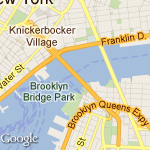 |
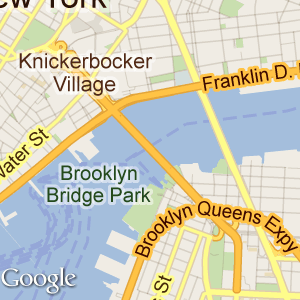 |
Ein solches Bild funktioniert auch in Desktop-Browsern gut, wenn es in ein img- oder div-Tag eingefügt und die Höhe und Breite über CSS festgelegt wird. Im Browser wird das Bild ohne Qualitätsverlust auf die richtige Größe verkleinert.
Diese Tabelle zeigt drei verschiedene Bildanfragen.
- Die erste ist für ein Bild mit 100x100 ohne angegebenen Skalierungswert. Sie wird auf dem Desktop korrekt angezeigt, ist aber auf einem Mobilgerät zu klein, um sie zu lesen.
- Bei der zweiten Bildanforderung wird die Kartengröße verdoppelt. Auf dem Computer passt das CSS in das angegebene
img-Element (100 × 100), aber beim Verkleinern des Bildes werden Straßen und Labels zu klein. Auf dem Mobilgerät hat das Bild die richtige Größe, aber auch hier sind Straßen und Labels unleserlich. - Die dritte Anfrage ist für eine Karte im Format 100 x 100 mit
scale=2. Das Bild wird mit 200 Pixel Details zurückgegeben. Auf dem Computer wird es perfekt verkleinert, sodass es nicht mehr von der ursprünglichen Anfrage mit der Größe 100 × 100 zu unterscheiden ist. Der mobile Browser profitiert hingegen von der zusätzlichen Auflösung, die von der API zurückgegeben wird.
| Bildanfragen | |||
|---|---|---|---|
| Gerät | 100x100 |
200x200 |
100x100&scale=2 |
| Computer (mit height="100px" undwidth="100px" imimg-Tag) |
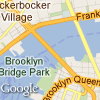 |
 |
 |
| Hohe Auflösung (simuliert) |
 |
 |
 |
Weitere Informationen zum Entwickeln für mobile und hochauflösende Displays finden Sie in den folgenden Artikeln:
- Unterstützung mehrerer Bildschirme in der Android-Entwicklerdokumentation
- Empfehlungen von Webkit.org für die Entwicklung von High DPI-Websites
- Unterstützung hochauflösender Bildschirme in der iOS-Entwicklerbibliothek.
Bildformate
Bilder können in verschiedenen gängigen Webgrafikformaten zurückgegeben werden: GIF, JPEG und PNG. Der Parameter format hat einen der folgenden Werte:
png8oderpng(Standardeinstellung) gibt das 8-Bit-PNG-Format an.png32gibt das 32-Bit-PNG-Format an.gifgibt das GIF-Format an.jpggibt das Komprimierungsformat JPEG an.jpg-baselinegibt das nicht progressive Komprimierungsformat JPEG an.
In diesen Beispielen werden Zuordnungen in den Formaten gif und png angefordert:
https://maps.googleapis.com/maps/api/staticmap?center=40.714728,-73.998672&format=gif&zoom=14&size=400x400&key=YOUR_API_KEY&signature=YOUR_SIGNATURE https://maps.googleapis.com/maps/api/staticmap?center=40.714728,-73.998672&format=png&&zoom=14&size=400x400&key=YOUR_API_KEY&signature=YOUR_SIGNATURE
jpg und jpg-baseline liefern in der Regel die kleinste Bildgröße. Bei der Komprimierung kann jedoch die Bildqualität beeinträchtigt werden. gif, png8 und png32 bieten eine verlustfreie Komprimierung.
Die meisten JPEG-Bilder sind progressiv. Dies bedeutet, dass zuvor ein gröberes Bild geladen wird und die Bildauflösung verfeinert wird, wenn mehr Daten eingehen. Dadurch können Bilder auf Webseiten schnell geladen werden. Dies ist die derzeit am weitesten verbreitete Verwendung von JPEG. Einige Anwendungsfälle von JPEG erfordern jedoch nicht progressive Bilder (Baseline-Bilder). In solchen Fällen sollten Sie das nicht progressive Format jpg-baseline verwenden.
Kartentypen
Mit der Maps Static API werden Karten in verschiedenen Formaten erstellt:
roadmap(Standard) gibt ein standardmäßiges Straßenkartenbild an, wie es normalerweise auf der Google Maps-Website zu sehen ist. Wenn keinmaptype-Wert angegeben ist, stellt die Maps Static API standardmäßigroadmap-Kacheln bereit.satellitegibt ein Satellitenbild an.terraingibt ein Kartenbild mit einem physischen Relief an, das das Gelände und die Vegetation wiedergibt.hybridgibt ein Hybridbild aus Satelliten- und Straßenkartenbild an, bei dem eine transparente Schicht mit den wichtigsten Straßen und Plätzen über dem Satellitenbild eingeblendet wird.
In diesem Codebeispiel sehen Sie den Unterschied zwischen Straßen- und Geländetypen.
https://maps.googleapis.com/maps/api/staticmap?center=40.714728,-73.998672&zoom=12&size=400x400&maptype=roadmap&key=YOUR_API_KEY&signature=YOUR_SIGNATURE https://maps.googleapis.com/maps/api/staticmap?center=40.714728,-73.998672&zoom=12&size=400x400&maptype=terrain&key=YOUR_API_KEY&signature=YOUR_SIGNATURE
Für Hybridkarten werden Satellitenbilder und gut sichtbare Straßenkartenelemente verwendet, um eine Kombinationskarte zu erstellen. Die folgenden Beispiele zeigen Satelliten- und Hybridkarten:
https://maps.googleapis.com/maps/api/staticmap?center=40.714728,-73.998672&zoom=12&size=400x400&maptype=satellite&key=YOUR_API_KEY&signature=YOUR_SIGNATURE https://maps.googleapis.com/maps/api/staticmap?center=40.714728,-73.998672&zoom=12&size=400x400&maptype=hybrid&key=YOUR_API_KEY&signature=YOUR_SIGNATURE
Karten mit benutzerdefinierten Stilen
Passen Sie die Darstellung der Google-Standardkarte an, indem Sie eigene Stile anwenden. Weitere Informationen finden Sie im Leitfaden zu Karten mit benutzerdefinierten Stilen.
Markierungen
Mit dem Parameter markers wird eine oder mehrere Markierungen (Kartenmarkierungen) an mehreren Standorten definiert. Jede Markierung, die in einer einzelnen markers-Deklaration definiert ist, muss denselben visuellen Stil haben. Wenn Markierungen mit unterschiedlichen Stilen angezeigt werden sollen, müssen Sie mehrere markers-Parameter mit separaten Stilinformationen angeben.
Der Parameter markers akzeptiert eine Gruppe von Wertzuweisungen (Markierungsdeskriptoren) im folgenden Format:
markers=markerStyles|markerLocation1|
markerLocation2|... usw.
Der Satz von markerStyles wird am Anfang der markers-Deklaration deklariert und besteht aus null oder mehr Stildeskriptoren, die durch ein Pipe-Zeichen (|) voneinander getrennt sind, gefolgt von einer oder mehreren Positionen, die ebenfalls durch ein Pipe-Zeichen (|) voneinander getrennt sind.
Da sowohl die Stil- als auch die Standortinformationen durch einen senkrechten Strich voneinander getrennt werden, müssen die Stilinformationen in Markierungsdeskriptoren an erster Stelle stehen. Sobald der Maps Static API-Server einen Standort im Markierungsdeskriptor findet, wird angenommen, dass es sich auch bei allen anderen Markierungsparametern um Standorte handelt.
Markierungsstile
Bei den Markierungsstildeskriptoren handelt es sich um eine Reihe von Wertzuweisungen, die durch ein Pipe-Zeichen (|) voneinander getrennt sind. Mit diesem Stildeskriptor werden die visuellen Attribute definiert, die beim Anzeigen der Markierungen in diesem Markierungsdeskriptor verwendet werden sollen. Diese Stildeskriptoren enthalten die folgenden Schlüssel/Wert-Zuweisungen:
size:ist optional und gibt die Größe der Markierung unter{tiny, mid, small}an. Wenn keinsize-Parameter festgelegt ist, wird die Markierung in der Standardgröße (normal) angezeigt.color:ist optional und gibt eine 24-Bit-Farbe (z. B.color=0xFFFFCC) oder eine vordefinierte Farbe aus dem Satz{black, brown, green, purple, yellow, blue, gray, orange, red, white}an.Transparenzen (angegeben mit 32-Bit-Hex-Farbwerten) werden in Markierungen nicht unterstützt, obwohl sie für Pfade unterstützt werden.
label:(optional) gibt ein einzelnes uppercase alphanumerisches Zeichen aus der Gruppe {A–Z, 0–9} an. Die Verwendung von Großbuchstaben ist in dieser Version der API neu. Nur in Markierungen mit Standardgröße und der Größemidkann einalphanumeric-character-Parameter angezeigt werden. Intiny- undsmall-Markierungen kann kein alphanumerisches Zeichen angezeigt werden.
Markierungsskalierung
Der Wert scale wird mit der Größe des Markierungsbilds multipliziert, um die tatsächliche Ausgabegröße der Markierung in Pixeln zu ermitteln. Der Standardwert für die Skalierung ist 1. Zulässige Werte sind 1, 2 und 4.
Die maximale Pixelgröße für Bilder gilt nach der Skalierung. Wenn die Markierung beispielsweise auf scale:2 gesetzt ist, kann sie größer als die maximale Größe von 4.096 Pixeln sein, solange sie nach der Skalierung auf weniger als 4.096 Pixel reduziert wird. Verwenden Sie die Markierungsskalierung zusammen mit der Kartenskalierung, wenn Karten mit höherer Auflösung angezeigt werden.
Markierungspositionen
Jeder Markierungsdeskriptor muss einen oder mehrere Standorte enthalten, mit denen festgelegt wird, wo die Markierung auf der Karte platziert werden soll. Diese Standorte können entweder als Breiten-/Längengrad oder als Adressen angegeben werden. Die Positionsangaben werden durch einen senkrechten Strich (|) getrennt.
Hinweis: Wenn Sie die Position von Markierungen mithilfe einer Methode angeben, die Geocoding erfordert, z. B. visuell lesbare Adressstrings oder Polylinien, ist die Anfrage auf maximal 15 Markierungen beschränkt. Dieses Limit gilt nur für Markierungspositionen, für die eine Geocodierung erforderlich ist. Sie gilt nicht für Markierungspositionen, die mit Breiten- und Längengradkoordinaten angegeben werden.
Die Positionsparameter definieren die Markierungsposition auf der Karte. Wenn sich der Standort außerhalb der Karte befindet, wird die Markierung nicht auf dem erstellten Bild angezeigt, sofern die Parameter center und zoom angegeben sind. Werden diese Parameter nicht angegeben, erstellt der Maps Static API-Server automatisch ein Bild mit den angegebenen Markierungen.
Weitere Informationen finden Sie unter Implizite Positionierung.
Hier wird eine Beispielmarkierungsdeklaration angezeigt. Beachten Sie, dass wir einen Satz von Stilen und drei Positionen definieren:
https://maps.googleapis.com/maps/api/staticmap?center=Williamsburg,Brooklyn,NY&zoom=13&size=400x400&
markers=color:blue%7Clabel:S%7C11211%7C11206%7C11222&key=YOUR_API_KEY&signature=YOUR_SIGNATURE
Wenn Sie Markierungen mit unterschiedlichen Stilen definieren möchten, müssen Sie mehrere markers-Parameter angeben. Mit diesen markers-Parametern werden drei Markierungen definiert: eine blaue Markierung mit dem Label „S“ bei 62.107733, -145.5419, eine winzige grüne Markierung bei „Delta Junction, AK“ und eine mittelgroße gelbe Markierung mit dem Label „C“ bei „Tok, AK“. Diese Markierungen werden in diesem Beispiel gezeigt:
https://maps.googleapis.com/maps/api/staticmap?center=63.259591,-144.667969&zoom=6&size=400x400
&markers=color:blue%7Clabel:S%7C62.107733,-145.541936&markers=size:tiny%7Ccolor:green%7CDelta+Junction,AK
&markers=size:mid%7Ccolor:0xFFFF00%7Clabel:C%7CTok,AK"&key=YOUR_API_KEY&signature=YOUR_SIGNATURE
Benutzerdefinierte Symbole
Anstelle der Markierungssymbole von Google können Sie auch Ihre eigenen, benutzerdefinierten Symbole verwenden. Benutzerdefinierte Symbole werden mit dem Deskriptor icon im Parameter markers angegeben. Beispiel:
markers=icon:URLofIcon|markerLocation
Geben Sie icon mithilfe einer URL an. Diese sollte URL-codiert sein. Sie können URLs verwenden, die von URL-Kürzungsdiensten wie https://goo.gl erstellt wurden. Die meisten URL-Kürzungsdienste bieten den Vorteil, dass sie URLs automatisch codieren.
Sie können einen Ankerpunkt für das benutzerdefinierte Symbol angeben. Der Ankerpunkt legt fest, wie das Symbol in Bezug auf die angegebenen markers-Positionen platziert wird. Standardmäßig befindet sich der Ankerpunkt eines benutzerdefinierten Symbols in der unteren Mitte des Symbolbilds. Mit dem Deskriptor anchor in Verbindung mit icon können Sie einen anderen Ankerpunkt angeben. Legen Sie anchor als x- und y-Punkt des Symbols (z. B. 10,5) oder als vordefinierte Ausrichtung mit einem der folgenden Werte fest: top, bottom, left, right, center, topleft, topright, bottomleft oder bottomright. Beispiel:
markers=anchor:bottomright|icon:URLofIcon|markerLocation1|markerLocation2
Sie können pro Anfrage bis zu fünf eindeutige benutzerdefinierte Symbole verwenden. Diese Einschränkung bedeutet jedoch nicht, dass Sie nur fünf markierte Standorte auf der Karte hinzufügen können. Jedes eindeutige Symbol kann mit mehr als einem markers-Standort auf der Karte verwendet werden.
Symbolformat:
- Symbolbilder können im PNG-, JPEG- oder GIF-Format vorliegen, empfohlen wird PNG.
- Symbole können eine maximale Größe von bis zu 4.096 Pixeln haben (64 x 64 bei quadratischen Bildern).
Beispiele für benutzerdefinierte Symbole
In Beispiel 1 werden benutzerdefinierte Symbole erstellt und mithilfe von Ankern positioniert.
https://maps.googleapis.com/maps/api/staticmap?&size=600x400&style=visibility:on
&style=feature:water%7Celement:geometry%7Cvisibility:on
&style=feature:landscape%7Celement:geometry%7Cvisibility:on
&markers=anchor:32,10%7Cicon:https://goo.gl/5y3S82%7CCanberra+ACT
&markers=anchor:topleft%7Cicon:http://tinyurl.com/jrhlvu6%7CMelbourne+VIC
&markers=anchor:topright%7Cicon:https://goo.gl/1oTJ9Y%7CSydney+NSW&key=YOUR_API_KEY
&signature=YOUR_SIGNATURE
In Beispiel 2 werden dieselben benutzerdefinierten Symbole wie in Beispiel 1 erstellt. Die Symbolpositionen werden jedoch nicht mithilfe von Ankern festgelegt, sondern auf dem Standardanker unten in der Mitte.
https://maps.googleapis.com/maps/api/staticmap?&size=600x400&style=visibility:on
&style=feature:water%7Celement:geometry%7Cvisibility:on
&style=feature:landscape%7Celement:geometry%7Cvisibility:on
&markers=icon:https://goo.gl/5y3S82%7CCanberra+ACT
&markers=icon:http://tinyurl.com/jrhlvu6%7CMelbourne+VIC
&markers=icon:https://goo.gl/1oTJ9Y%7CSydney+NSW&key=YOUR_API_KEY&signature=YOUR_SIGNATURE
Maps Static API-Pfade
Mit dem Parameter path wird eine Gruppe von Standorten definiert, die über einen Pfad miteinander verbunden sind und auf dem Kartenbild eingeblendet werden. Der Parameter path akzeptiert eine Gruppe von Wertzuweisungen (Pfaddeskriptoren) im folgenden Format:
path=pathStyles|pathLocation1|pathLocation2|... usw.
Beachten Sie, dass beide Pfadpunkte durch einen senkrechten Strich (|) voneinander getrennt werden. Da sowohl die Stilinformationen als auch die Punktinformationen durch dieses Zeichen getrennt werden, müssen die Stilinformationen in jedem Pfaddeskriptor an erster Stelle stehen. Sobald der Maps Static API-Server einen Standort im Pfaddeskriptor findet, wird angenommen, dass es sich auch bei allen anderen Pfadparametern um Standorte handelt.
Pfadstile
Bei den Pfadstildeskriptoren handelt es sich um eine Reihe von Wertzuweisungen, die durch ein Pipe-Zeichen (|) getrennt sind. Mit diesem Stildeskriptor werden die visuellen Attribute definiert, die bei der Anzeige des Pfads verwendet werden sollen. Diese Stildeskriptoren enthalten die folgenden Schlüssel/Wert-Zuweisungen:
weight:(optional) gibt die Stärke des Pfads in Pixeln an. Wenn der Parameterweightnicht festgelegt ist, wird der Pfad mit der Standardstärke (5 Pixel) angezeigt.color:(optional) gibt eine Farbe entweder als 24-Bit- (Beispiel:color=0xFFFFCC) oder 32-Bit-Hexadezimalwert (Beispiel:color=0xFFFFCCFF) oder aus dem Set-{black, brown, green, purple, yellow, blue, gray, orange, red, white}an.Bei Angabe eines hexadezimalen 32-Bit-Werts geben die letzten beiden Zeichen den 8-Bit-Alphatransparenzwert an. Dieser Wert variiert zwischen
00(vollständig transparent) undFF(vollständig deckend). Transparenzen werden in Pfaden unterstützt, bei Markierungen aber nicht.fillcolor:(optional) gibt an, dass der Pfad eine Polygonfläche abgrenzt, und gibt die Füllfarbe an, die als Overlay in diesem Bereich verwendet werden soll. Die folgenden Standorte müssen keine geschlossene Schleife ergeben. Der Maps Static API-Server verbindet den ersten und den letzten Punkt automatisch miteinander. Beachten Sie jedoch, dass jeder Strich außerhalb des ausgefüllten Bereichs nur dann geschlossen wird, wenn Sie dieselbe Start- und Endposition angeben.geodesic:(optional) gibt an, dass der angeforderte Pfad als geodätische Linie interpretiert werden soll, die der Krümmung der Erde folgt. Bei „false“ wird der Pfad im Bildschirmbereich als gerade Linie gerendert. Die Standardeinstellung ist "false".
Hier einige Beispiele für Pfaddefinitionen:
- Dünne blaue Linie, 50% Deckkraft:
path=color:0x0000ff80|weight:1 - Durchgängige rote Linie:
path=color:0xff0000ff|weight:5 - Durchgängige weiße Linie:
path=color:0xffffffff|weight:10
Diese Pfadformate sind optional. Wenn Standardattribute gewünscht sind, können Sie die Definition der Pfadattribute überspringen. In diesem Fall besteht das erste „Argument“ des Pfaddeskriptors anstelle des ersten deklarierten Punkts (Standorts).
Pfadpunkte
Zum Zeichnen eines Pfades müssen dem Parameter path auch mindestens zwei Punkte übergeben werden. Die Maps Static API verbindet dann den Pfad entlang dieser Punkte in der angegebenen Reihenfolge. Jeder pathPoint wird innerhalb des pathDescriptor angegeben und durch ein senkrechtes Strichzeichen (|) getrennt.
Im folgenden Beispiel wird ein blauer Pfad mit einer Standarddeckkraft von 50% definiert, der vom Union Square bis zum Times Square in New York reicht.
Die Angaben des path-Parameters lauten:
path=color:0x0000ff|weight:5|40.737102,-73.990318|40.749825,-73.987963|40.752946,-73.987384|40.755823,-73.986397
Im folgenden Beispiel wird derselbe Pfad stattdessen mit einer durchgehenden roten Linie mit 100% Deckkraft definiert:
Die Angaben dieses path-Parameters lauten:
path=color:0xff0000ff|weight:5|40.737102,-73.990318|40.749825,-73.987963|40.752946,-73.987384|40.755823,-73.986397
Im nächsten Beispiel wird ein Polygon in Manhattan definiert und eine Reihe von Kreuzungen als Standorte übergeben:
Die Angaben dieses path-Parameters lauten:
path=color:0x00000000|weight:5|fillcolor:0xFFFF0033|8th+Avenue+%26+34th+St,New+York,NY|\ 8th+Avenue+%26+42nd+St,New+York,NY|Park+Ave+%26+42nd+St,New+York,NY,NY|\ Park+Ave+%26+34th+St,New+York,NY,NY
Der Pfad selbst ist unsichtbar und die Polygonfläche haben eine Deckkraft von 15 %.
Codierte Polylinien
Statt einer Reihe von Standorten können Sie einen Pfad auch als codierte Polylinie angeben. Verwenden Sie dazu das Präfix enc: in der Standortdeklaration von path.
Das folgende Beispiel zeigt den Verlauf des Alaska Highway von Dawson Creek, BC, bis Delta Junction, AK, mit einer codierten Polylinie:
https://maps.googleapis.com/maps/api/staticmap
?size=400x400¢er=59.900503,-135.478011&zoom=4
&path=weight:3%7Ccolor:orange%7Cenc:_fisIp~u%7CU}%7Ca@pytA_~b@hhCyhS~hResU%7C%7Cx@oig@rwg@amUfbjA}f[roaAynd@%7CvXxiAt{ZwdUfbjAewYrqGchH~vXkqnAria@c_o@inc@k{g@i`]o%7CF}vXaj\h`]ovs@?yi_@rcAgtO%7Cj_AyaJren@nzQrst@zuYh`]v%7CGbldEuzd@%7C%7Cx@spD%7CtrAzwP%7Cd_@yiB~vXmlWhdPez\_{Km_`@~re@ew^rcAeu_@zhyByjPrst@ttGren@aeNhoFemKrvdAuvVidPwbVr~j@or@f_z@ftHr{ZlwBrvdAmtHrmT{rOt{Zz}E%7Cc%7C@o%7CLpn~AgfRpxqBfoVz_iAocAhrVjr@rh~@jzKhjp@``NrfQpcHrb^k%7CDh_z@nwB%7Ckb@a{R%7Cyh@uyZ%7CllByuZpzw@wbd@rh~@%7C%7CFhqs@teTztrAupHhyY}t]huf@e%7CFria@o}GfezAkdW%7C}[ocMt_Neq@ren@e~Ika@pgE%7Ci%7CAfiQ%7C`l@uoJrvdAgq@fppAsjGhg`@%7ChQpg{Ai_V%7C%7Cx@mkHhyYsdP%7CxeA~gF%7C}[mv`@t_NitSfjp@c}Mhg`@sbChyYq}e@rwg@atFff}@ghN~zKybk@fl}A}cPftcAite@tmT__Lha@u~DrfQi}MhkSqyWivIumCria@ciO_tHifm@fl}A{rc@fbjAqvg@rrqAcjCf%7Ci@mqJtb^s%7C@fbjA{wDfs`BmvEfqs@umWt_Nwn^pen@qiBr`xAcvMr{Zidg@dtjDkbM%7Cd_@
&key=YOUR_API_KEY&signature=YOUR_SIGNATURE
Wie bei Standardpfaden können codierte Polylinienpfade auch Polygonbereiche abgrenzen, wenn ein fillcolor-Argument an den path-Parameter übergeben wird.
Im folgenden Beispiel wird ein polygonaler Bereich für Brooklyn, New York, hervorgehoben:
https://maps.googleapis.com/maps/api/staticmap
?size=400x400¢er=40.653279,-73.959816&zoom=11
&path=fillcolor:0xAA000033%7Ccolor:0xFFFFFF00%7Cenc:}zswFtikbMjJzZ%7CRdPfZ}DxWvBjWpF~IvJnEvBrMvIvUpGtQpFhOQdKpz@bIx{A%7CPfYlvApz@bl@tcAdTpGpVwQtX}i@%7CGen@lCeAda@bjA%60q@v}@rfAbjA%7CEwBpbAd_@he@hDbu@uIzWcWtZoTdImTdIwu@tDaOXw_@fc@st@~VgQ%7C[uPzNtA%60LlEvHiYyLs^nPhCpG}SzCNwHpz@cEvXg@bWdG%60]lL~MdTmEnCwJ[iJhOae@nCm[%60Aq]qE_pAaNiyBuDurAuB }}Ay%60@%7CEKv_@?%7C[qGji@lAhYyH%60@Xiw@tBerAs@q]jHohAYkSmW?aNoaAbR}LnPqNtMtIbRyRuDef@eT_z@mW_Nm%7CB~j@zC~hAyUyJ_U{Z??cPvg@}s@sHsc@_z@cj@kp@YePoNyYyb@_iAyb@gBw^bOokArcA}GwJuzBre@i\tf@sZnd@oElb@hStW{]vv@??kz@~vAcj@zKa%60Atf@uQj_Aee@pU_UrcA
&key=YOUR_API_KEY&signature=YOUR_SIGNATURE
Viewports
Für Bilder kann ein Darstellungsbereich definiert werden, indem mit dem Parameter visible sichtbare Positionen angegeben werden. Mit dem Parameter visible wird der Maps Static API-Dienst angewiesen, eine Karte so zu erstellen, dass die vorhandenen Standorte sichtbar bleiben. Dieser Parameter kann auch mit vorhandenen Markierungen oder Pfaden kombiniert werden, um eine sichtbare Region zu definieren. Wenn Sie einen Darstellungsbereich auf diese Weise definieren, ist es nicht mehr erforderlich, eine genaue Zoomstufe anzugeben.
Im nächsten Beispiel wird eine Karte angefordert, deren Mittelpunkt Boston, MA, ist und die sowohl das MIT als auch den Harvard Square in Cambridge, MA, enthält:
https://maps.googleapis.com/maps/api/staticmap?center=Boston,MA
&visible=77+Massachusetts+Ave,Cambridge,MA%7CHarvard+Square,Cambridge,MA&size=512x512&key=YOUR_API_KEY&signature=YOUR_SIGNATURE
Implizite Positionierung der Karte
Normalerweise müssen Sie die URL-Parameter center und zoom angeben, um den Standort und die Zoomstufe der generierten Karte zu definieren.
Wenn Sie jedoch die Parameter markers, path oder visible angeben, können Sie stattdessen die Maps Static API über die Auswertung der Position dieser Elemente implizit die korrekte Mitte und Zoomstufe bestimmen lassen.
Wenn Sie zwei oder mehr Elemente angeben, ermittelt die Maps Static API den richtigen Mittelpunkt und die richtige Zoomstufe und bietet großzügige Ränder für die enthaltenen Elemente. In diesem Beispiel wird eine Karte angezeigt, die San Francisco, Oakland und San Jose, Kalifornien, enthält:
https://maps.googleapis.com/maps/api/staticmap?size=512x512&maptype=roadmap\
&markers=size:mid%7Ccolor:red%7CSan+Francisco,CA%7COakland,CA%7CSan+Jose,CA&key=YOUR_API_KEY&signature=YOUR_SIGNATURE
Größere Bilder
Wenn Sie Bilder benötigen, die größer als 640 × 640 Pixel (oder 1.280 × 1.280 Pixel mit einem Skalenwert von 2) sind, wenden Sie sich an das Supportteam und geben Sie die folgenden Informationen an:
- Ihr Anwendungsfall und warum Sie große Bilder benötigen
- Ob Sie andere Google Maps Platform APIs (Maps JavaScript API, Maps Embed API, Maps SDK for Android oder Maps SDK for iOS) verwenden möchten und warum sie nicht Ihren Anforderungen entsprechen.
- Screenshots, Simulationen oder Beispiele für die Verwendung großer Bilder
- Ihre geschätzte monatliche Nutzung für große Bilder.
Wir prüfen Ihre Anfrage anhand der von Ihnen bereitgestellten Informationen und prüfen, ob Ihr Anwendungsfall den Nutzungsbedingungen für die Google Maps Platform entspricht.
Die maximale Größe beträgt 2048 x 2048 Pixel.
Fehlerbehebung und Support
Weitere Informationen zur Verwendung der Maps Static API finden Sie auf der Supportseite.
Die Maps Static API gibt möglicherweise einen Fehler oder eine Warnung aus, wenn ein Fehler auftritt. Sie sollten insbesondere auf Warnungen achten, wenn Sie feststellen, dass etwas auf der Karte fehlt. Es empfiehlt sich außerdem, vor dem Start einer neuen Anwendung auf Warnungen zu prüfen. Die Warnungen sind möglicherweise nicht sofort sichtbar, da sie im HTTP-Header enthalten sind. Weitere Informationen finden Sie in der Anleitung zu Fehlern und Warnungen.

